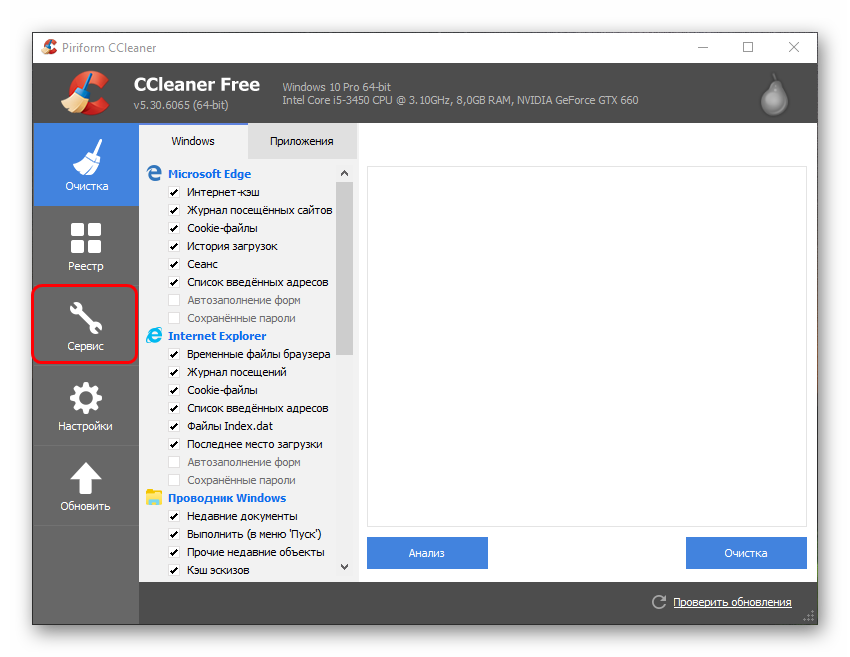
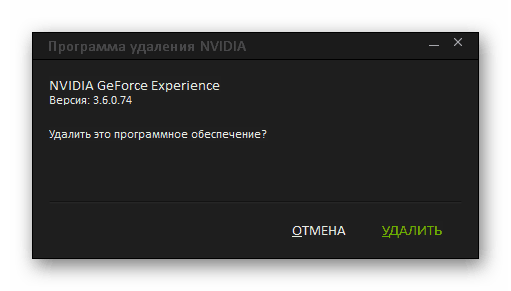
ข้อดีของแนวทางนี้คือฟังก์ชันเพิ่มเติมของโปรแกรมดังกล่าว ตัวอย่างเช่นหลังจากถอนการติดตั้ง CCleaner จะเสนอให้ล้างไฟล์ที่ไม่จำเป็นที่เหลืออยู่จากซอฟต์แวร์ซึ่งมีมากกว่านั้น วิธีที่มีประสิทธิภาพ การลบ
วิธีที่ 2: การกำจัดมาตรฐาน
ขั้นตอนปกติที่มักจะไม่ก่อให้เกิดปัญหาใด ๆ
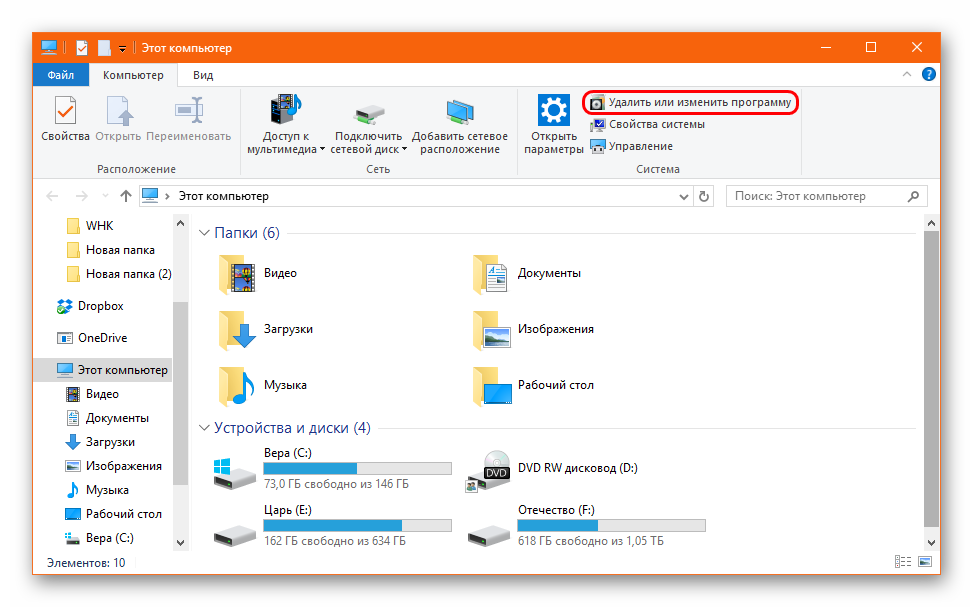
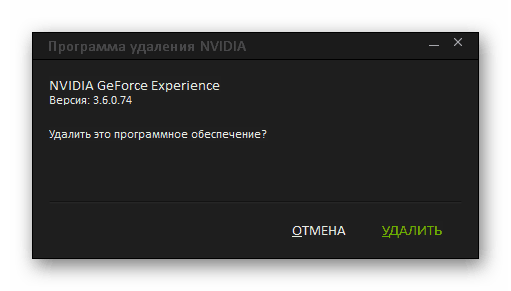
หลังจากนั้นโปรแกรมจะถูกลบออก ในเวอร์ชันก่อนหน้านี้โดยปกติแล้วแพคเกจซอฟต์แวร์ทั้งหมดจาก NVIDIA จะรวมอยู่ด้วยและการลบ GF Exp จะทำให้เกิดการลบไดรเวอร์ ไม่มีปัญหาดังกล่าวในวันนี้ดังนั้นซอฟต์แวร์อื่น ๆ ทั้งหมดควรอยู่ในสถานที่
วิธีที่ 3: ถอนการติดตั้งผ่าน "Start"
เช่นเดียวกันสามารถทำได้โดยใช้แผง "เริ่ม".
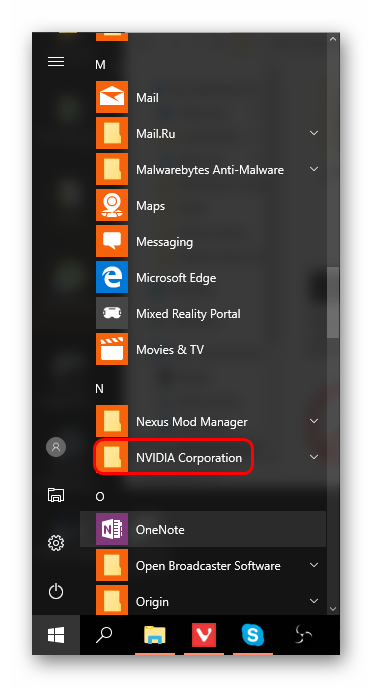
วิธีนี้อาจเหมาะถ้า "พารามิเตอร์" โปรแกรมนี้ ไม่แสดงด้วยเหตุผลใดเหตุผลหนึ่ง
วิธีที่ 4: วิธีที่ไม่ได้มาตรฐาน
ผู้ใช้หลายคนต้องเผชิญกับความจริงที่ว่า "พารามิเตอร์"หรือใน "แผงควบคุม" กระบวนการถอนการติดตั้งไม่แสดงโปรแกรมนี้ ในสถานการณ์เช่นนี้คุณสามารถใช้วิธีที่ไม่ได้มาตรฐานได้ โดยปกติแล้วในโฟลเดอร์ที่มีโปรแกรมจะไม่มีไฟล์สำหรับถอนการติดตั้งด้วยเหตุผลบางประการ คุณก็ลบโฟลเดอร์นี้ได้
แน่นอนก่อนอื่นคุณต้องดำเนินการตามขั้นตอนการเรียกใช้งานมิฉะนั้นระบบจะปฏิเสธที่จะลบโฟลเดอร์ที่มีไฟล์ปฏิบัติการ ในการดำเนินการนี้ให้คลิกขวาที่ไอคอนโปรแกรมในแผงการแจ้งเตือนและเลือกตัวเลือก "ออก".
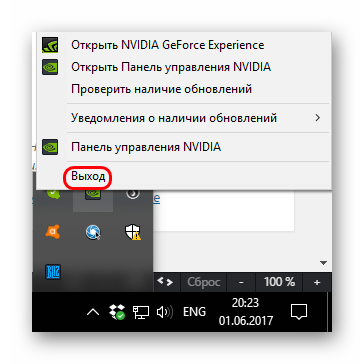
จากนั้นคุณสามารถลบโฟลเดอร์ ตั้งอยู่ตามเส้นทาง:
C: \\ Program Files (x86) \\ NVIDIA Corporation \\
ชื่อเหมาะสม - « NVIDIA GeForce ประสบการณ์ ".
ผู้ใช้หลายคนวางใจในการตั้งค่าเกมโปรดทั้งหมดอย่างใจเย็นแทบจะในทันทีหลังการติดตั้ง อย่างไรก็ตามปัญหาอาจเกิดขึ้นได้ ตัวอย่างเช่นโปรแกรมอาจไม่เพียงแค่เห็น เกมที่ติดตั้ง... จะเป็นอย่างไร? ต้องการกำหนดค่าทุกอย่างด้วยตนเองหรือไม่ ไม่จำเป็นเลยควรทำความเข้าใจกับปัญหา
ควรพูดทันทีว่าหากโปรแกรมไม่เห็นเกมและไม่รวมเกมเหล่านี้ไว้ในรายการก็ไม่ได้หมายความถึงความล้มเหลวบางอย่างเสมอไป ในกรณีส่วนใหญ่หลักการของการใช้งานเองคือการตำหนิ โดยทั่วไปมีสาเหตุที่เป็นไปได้ 4 ประการที่ทำให้รายชื่อเกมไม่ได้รับการอัปเดตและมีเพียง 1 รายการเท่านั้นที่ล้มเหลว ประสบการณ์ GeForce... เป็นไปได้ว่าทุกอย่างสามารถแก้ไขได้จริงโดยไม่มีปัญหา
เหตุผลที่ 1: รายการไม่ได้รับการอัปเดต
สาเหตุที่พบบ่อยที่สุดที่ผลิตภัณฑ์บางอย่างหายไปจากรายชื่อเกมใน GeForce Experience คือการขาดการอัปเดตรายการซ้ำ ๆ ทุกสิ่งที่มีอยู่ในคอมพิวเตอร์จะไม่แสดงอย่างต่อเนื่องโปรแกรมจะต้องอัปเดตรายการเป็นประจำเพื่อแสดงผลิตภัณฑ์ใหม่
บ่อยครั้งที่ยังไม่ได้ทำการสแกนใหม่ ปัญหานี้เกี่ยวข้องโดยเฉพาะอย่างยิ่งในกรณีที่เพิ่งติดตั้งเกมและระบบก็ไม่มีเวลาตอบสนองอย่างทันท่วงที
มีสองวิธีในกรณีนี้ สิ่งที่พบบ่อยที่สุดคือการรอจนกว่าโปรแกรมจะสแกนดิสก์เพื่อหาโปรแกรมใหม่ อย่างไรก็ตามนี่ไม่ใช่แนวทางที่มีประสิทธิภาพอย่างแท้จริง
จะดีกว่ามากเพียงแค่อัปเดตรายการด้วยตนเอง
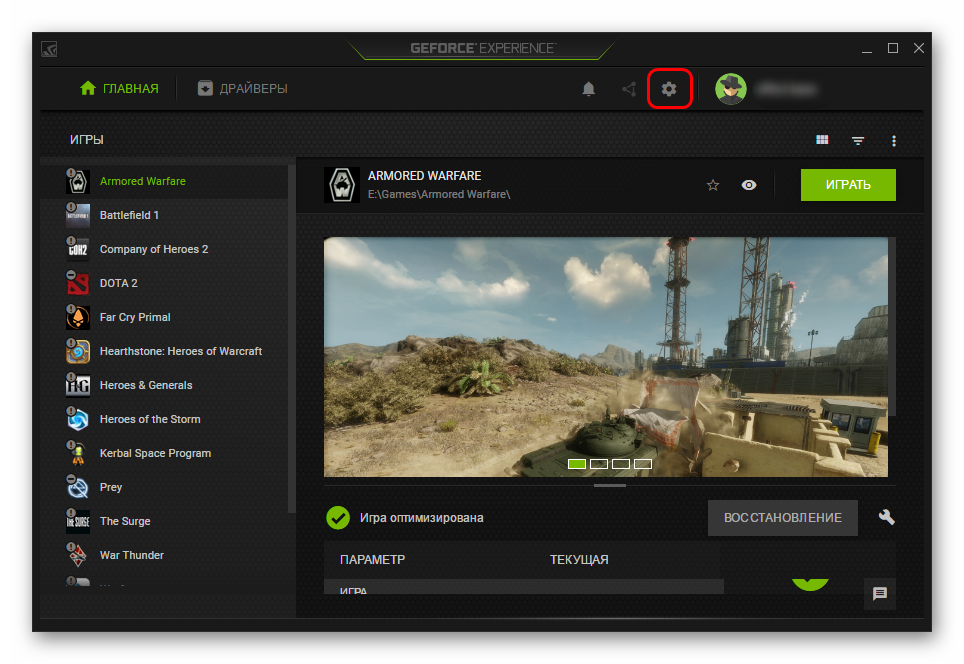
เกมที่มองไม่เห็นก่อนหน้านี้ควรปรากฏในรายการ
เหตุผลที่ 2: ค้นหาเกม
นอกจากนี้ยังอาจกลายเป็นว่าโปรแกรมไม่พบเกมที่ต้องการ โดยปกติแล้ว GeForce Experience จะตรวจพบโฟลเดอร์ที่ต้องการโดยอัตโนมัติ แอปพลิเคชันที่ติดตั้งอย่างไรก็ตามมีข้อยกเว้น
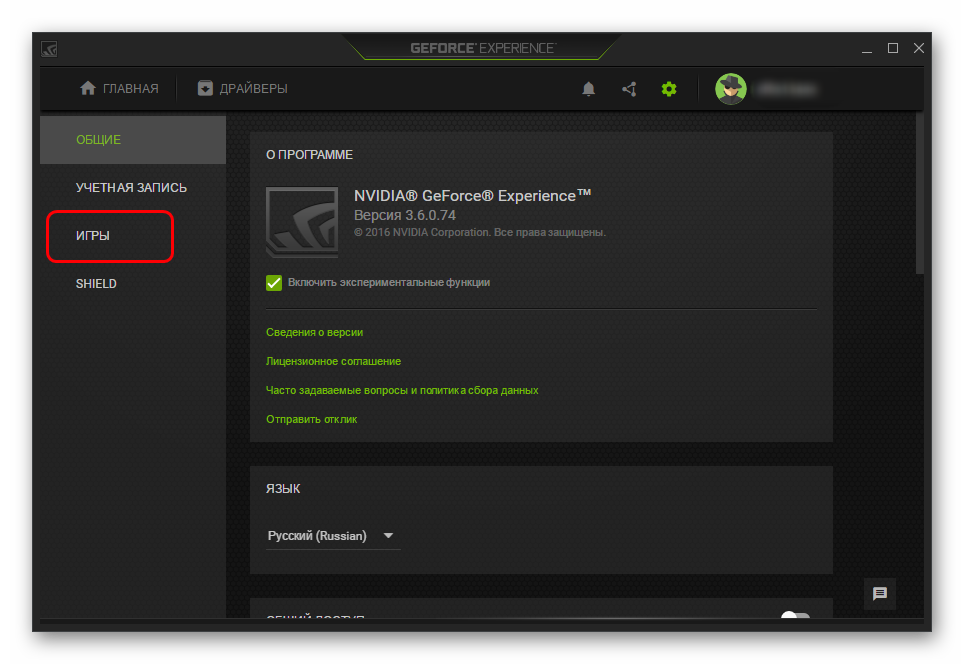
บ่อยครั้งสิ่งนี้จะช่วยแก้ปัญหาได้อย่างสมบูรณ์ โดยเฉพาะอย่างยิ่งปัญหามักเกิดขึ้นกับเส้นทางที่ไม่ได้มาตรฐานสำหรับการสร้างโฟลเดอร์ด้วยเกมหรือเมื่อพวกเขาไม่ได้อยู่ในที่เดียวกัน
เหตุผลที่ 3: ขาดใบรับรอง
นอกจากนี้ยังเกิดขึ้นบ่อยครั้งที่ผลิตภัณฑ์นี้หรือผลิตภัณฑ์นั้นไม่มีใบรับรองความถูกต้องบางประการ ส่งผลให้ระบบไม่สามารถจดจำโปรแกรมว่าเป็นเกมและเพิ่มลงในรายการได้
ส่วนใหญ่มักเกิดขึ้นกับโปรเจ็กต์อินดี้ที่ไม่ค่อยมีใครรู้จักรวมถึงสำเนาเกมละเมิดลิขสิทธิ์ที่ผ่านการแก้ไขครั้งสำคัญ มักจะเกิดขึ้นเมื่อพยายามลบระบบรักษาความปลอดภัย (สำคัญที่สุดสำหรับโปรโตคอลที่จริงจังใหม่ ๆ เช่น Denuvo) แครกเกอร์ดังกล่าวจะลบลายเซ็นดิจิทัลของผลิตภัณฑ์ด้วย นี่คือสาเหตุที่ GF Experience ไม่รู้จักโปรแกรม
ในกรณีนี้ผู้ใช้อนิจจาไม่สามารถทำอะไรได้ คุณจะต้องทำการตั้งค่าด้วยตนเอง
เหตุผลที่ 4: โปรแกรมขัดข้อง
นอกจากนี้ยังเป็นไปไม่ได้ที่จะยกเว้นความล้มเหลวของโปรแกรมซ้ำ ๆ ในกรณีนี้ขั้นตอนแรกคือลองรีสตาร์ทคอมพิวเตอร์ของคุณ หากวิธีนี้ไม่ได้ผลและขั้นตอนข้างต้นไม่อัปเดตรายชื่อเกมคุณควรติดตั้งโปรแกรมใหม่
ในบทความนี้เราจะบอกคุณว่าโปรแกรมนี้มีไว้เพื่ออะไร ประสบการณ์ NVIDIA GeForce ใบสมัคร ประสบการณ์ NVIDIA GeForce มันเป็นฟังก์ชันต่างๆมากมายที่สามารถอัปเดตไดรเวอร์โดยอัตโนมัติเพิ่มประสิทธิภาพเกมบันทึกเกมและจัดการ LED แบ็คไลท์บนการ์ดแสดงผลบางรุ่น
มาเริ่มกันเลย ก่อนอื่นก็คือการอัปเดตไดรเวอร์ โปรแกรม ประสบการณ์ GeForce สามารถตรวจสอบไดรเวอร์ล่าสุดสำหรับการ์ดแสดงผลของคุณโดยอัตโนมัติรวมทั้งดาวน์โหลดและติดตั้ง
- ทำการตั้งค่ากราฟิกอัตโนมัติในเกม กราฟิกได้รับการกำหนดค่าโดยการวิเคราะห์การกำหนดค่าพีซี หากคอมพิวเตอร์ของคุณไม่มีประสิทธิภาพมากนักการตั้งค่าจะอยู่ในระดับปานกลางหรือน้อยที่สุดและหากพีซีกำลังเล่นเกมเครื่องมือเพิ่มประสิทธิภาพจะทำการตั้งค่าที่เหมาะสมหลังจากนั้นคุณสามารถสนุกกับเกมได้โดยไม่ล่าช้า เครื่องมือเพิ่มประสิทธิภาพยังค้นหาเกมที่รองรับบนพีซีของคุณ
เราเตือนคุณทันทีว่าเครื่องมือเพิ่มประสิทธิภาพไม่สามารถใช้ได้กับคอมพิวเตอร์ทุกเครื่อง สำหรับการทำงานที่ถูกต้องจำเป็นต้องมีการกำหนดค่าพีซีบางอย่าง คุณสามารถค้นหาข้อกำหนดระบบของโปรแกรมนี้ได้ในหน้านี้
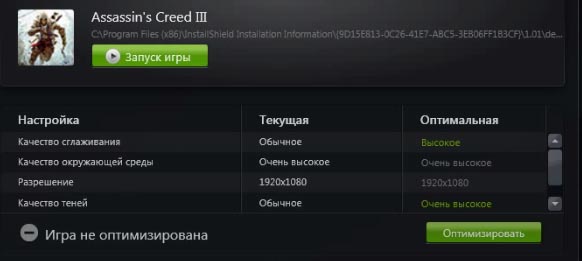
- โปรแกรมนี้รวมอยู่ใน GeForce Experience สามารถบันทึกวิดีโอเกมที่คุณเล่นได้ ไม่เหมือนกับเครื่องมือบันทึกวิดีโออื่น ๆ (Fraps, Bandicam) แอปพลิเคชัน Shadow Play แทบไม่มีผลต่อประสิทธิภาพของพีซีของคุณในระหว่างเล่นเกม นอกจากนี้ Shadow Play ยังสามารถออกอากาศได้ กระบวนการเกม ไปยังบริการ Twitch นอกเหนือจาก Twith แล้วแอปพลิเคชัน Shadow Play ยังสามารถถ่ายทอดสตรีมวิดีโอจากพีซีไปยัง NVIDIA Sheield ได้ (แน่นอนว่าคุณมี)
คุณสามารถค้นหาข้อกำหนดของระบบสำหรับ Shadow Play ได้ในหน้านี้
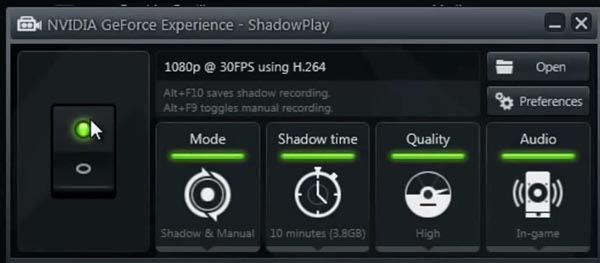
- ควบคุมไฟ LED บนการ์ดแสดงผล แอปพลิเคชั่นนี้ไม่มีน้ำหนักบรรทุกพิเศษใด ๆ เพียงแค่การ์ดแสดงผลระดับบนบางรุ่นมีไฟแบ็คไลท์ LED ที่ด้านหน้า หากพีซีของคุณมีฝาปิดโปร่งใสและไม่ได้ติดตั้งไว้ใต้โต๊ะจะไม่มีจุดใดที่จะดูรายการนี้ในการตั้งค่า
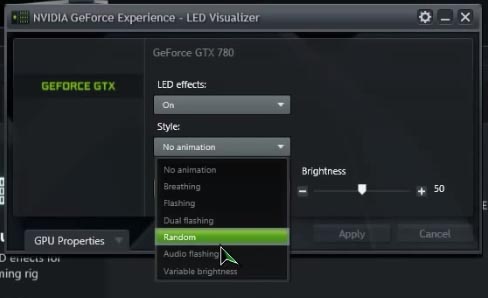
โดยทั่วไปฉันหวังว่าเราจะสามารถตอบคำถามของคุณได้ว่าเหตุใดจึงจำเป็นต้องมีโปรแกรมประสบการณ์ nvidia geforce
ประสบการณ์ GeForce - นี่คือ โปรแกรมฟรี จาก Nvidia ซึ่งปรับพารามิเตอร์ของการ์ดแสดงผลสำหรับแต่ละเกมและยังตรวจสอบไดรเวอร์วิดีโอ คุณสามารถดาวน์โหลดโปรแกรมและทำความคุ้นเคยกับข้อตกลงใบอนุญาตบนเว็บไซต์ทางการของผู้ผลิต
ประโยชน์หลักของ GeForce Experience
- รองรับเกมคอมพิวเตอร์จำนวนมากซึ่งมีจำนวนเพิ่มขึ้นเรื่อย ๆ ในฐานข้อมูลโปรแกรม
- ความสามารถในการติดตามเวอร์ชันใหม่ของไดรเวอร์วิดีโอสำหรับการ์ดแสดงผลแต่ละตัวจาก Nvidia
- ในการ์ดแสดงผลบางรุ่นฟังก์ชันการบันทึกวิดีโอเกมคอมพิวเตอร์จากหน้าจอมอนิเตอร์ "ShadowPlay" และการแสดงภาพแบ็คไลท์ LED จะทำงานอยู่
ฟังก์ชัน GeForce Experience
อินเทอร์เฟซของโปรแกรมนั้นเรียบง่ายมากและมีหน้าต่างหลักเพียงสี่หน้าต่าง
- หน้าต่างแรก "เกม" มีรายชื่อเกมที่ติดตั้งบนคอมพิวเตอร์ของคุณซึ่งอยู่ในฐานข้อมูล GeForce Experience บนเซิร์ฟเวอร์ Nvidia ด้วย " การเพิ่มประสิทธิภาพ"หมายถึงการตั้งค่าวิดีโอของเกมซึ่งเหมาะสมที่สุดตามเกณฑ์" คุณภาพ / ประสิทธิภาพ "ในทางปฏิบัติวิธีนี้จะช่วยประหยัดเวลาในการปรับแต่งวิดีโอด้วยตนเองหลังจากนั้นคุณต้องทดสอบเกมสำหรับ" FPS "และอื่น ๆ ที่คล้ายกัน สามารถดูได้ในส่วน "เกมพีซีที่รองรับ" ในเว็บไซต์ของผู้ผลิตโปรแกรม
รูป: 1 ส่วนเกมใน GeForce Experience
- หน้าต่างที่สอง " ไดรเวอร์"มีข้อมูลเกี่ยวกับไดรเวอร์วิดีโอปัจจุบันตลอดจนความสามารถในการอัปเดตให้เป็นเวอร์ชันล่าสุดจากเว็บไซต์ของผู้ผลิตผ่านทางอินเทอร์เน็ตใกล้ปุ่ม" ตรวจสอบสำหรับการอัพเดต“ มีประเด็น” แสดงเวอร์ชันเบต้า"หากคุณใส่เครื่องหมายถูกไว้ไดรเวอร์เวอร์ชันเบต้า (นั่นคือการทดสอบ) จะพร้อมใช้งานในระหว่างการอัปเดต
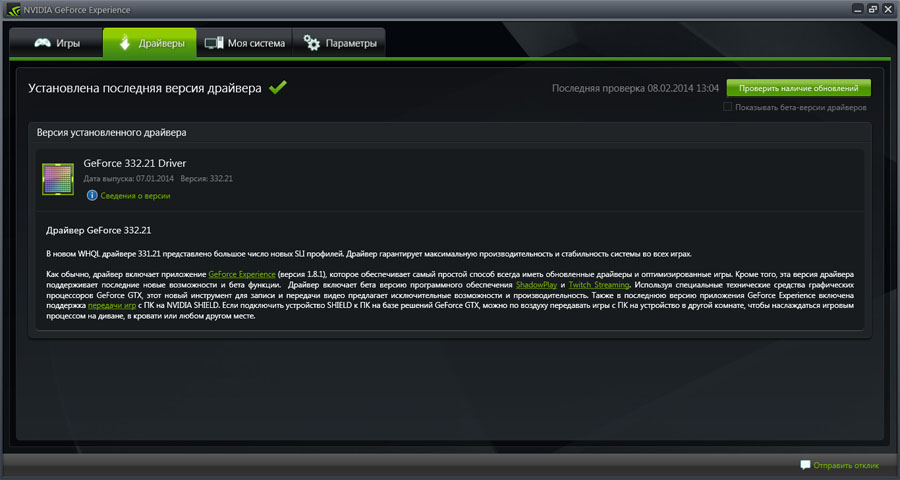
รูป: 2 ส่วนไดรเวอร์ใน GeForce Experience
- ในหน้าต่างที่สาม " ระบบของฉัน"อยู่ ข้อมูลสั้น ๆ เกี่ยวกับระบบและหมวดหมู่ย่อย " ShadowPlay"และ" Visualizer".
- "Visualizer พร้อมไฟแบ็คไลท์ LED"ใช้งานได้เฉพาะกับการ์ดแสดงผล GeForce GTX 690, 770, 780, TITAN และการ์ดแสดงผลอื่น ๆ ในประเภท" TOP "ซึ่งฮาร์ดแวร์จะให้ไฟแบ็คไลท์ LED
- "ShadowPlay" - นี่คือ เทคโนโลยีใหม่ จาก Nvidia สำหรับการบันทึกวิดีโอเกมคอมพิวเตอร์จากจอภาพโดยใช้ CPU น้อยที่สุด ทำงานร่วมกับ GTX 600 series และ GPU เดสก์ท็อปที่สูงกว่า
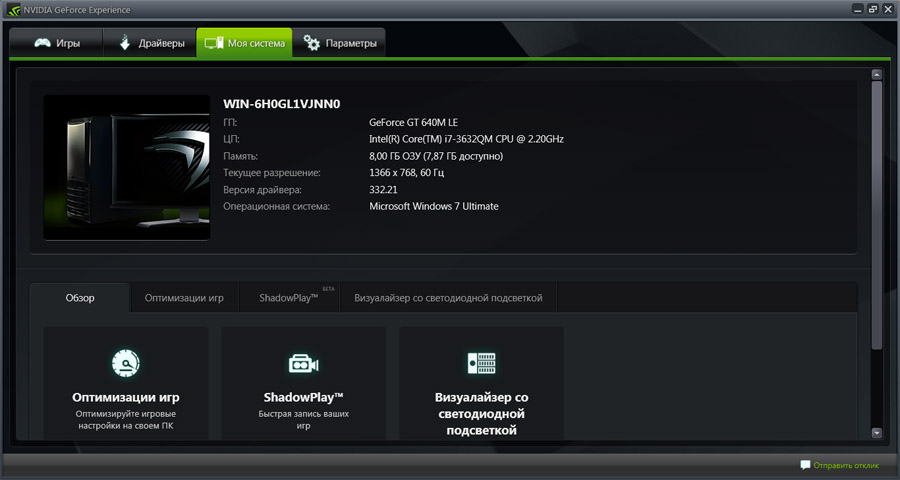
รูป: 3 ส่วนระบบของฉันใน GeForce Experience
หน้าต่างที่สี่ " พารามิเตอร์"ประกอบด้วยสามส่วนย่อย:
- ในส่วนย่อย " ทั่วไป"เป็นไปได้ที่จะเลือกภาษาของโปรแกรมเข้าสู่เมนูตัวแสดงเหตุการณ์ใน Windows และอ่านเอกสารประกอบ
- ในส่วนย่อย "เกม" การกำหนดค่าไดเร็กทอรีสแกนเป็นสิ่งสำคัญ ประสบการณ์ GeForce สำหรับการมีอยู่ของเกมนั่นคือเส้นทางไปยังโฟลเดอร์ที่มีเกมที่ติดตั้งไว้ โดยค่าเริ่มต้นนี่คือ C: \\ Program Files คุณสามารถเพิ่มเส้นทางได้มากเท่าที่คุณต้องการ
- ในส่วนย่อย " อัปเดต"คุณสามารถกำหนดช่วงเวลาระหว่างการตรวจหาการอัปเดตหรือปิดใช้งานตัวเลือกนี้ทั้งหมด
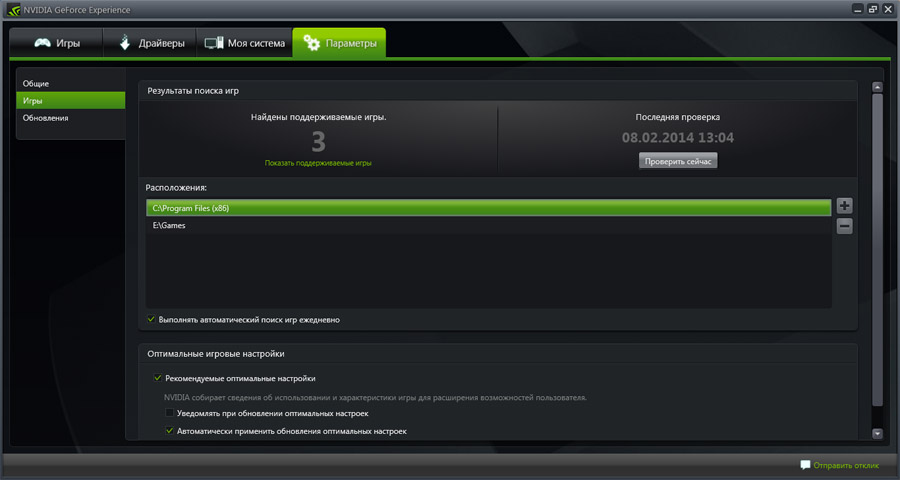
รูป: 4 ตำแหน่งของเกมในส่วนย่อย "เกม" สำหรับการสแกน
ชื่อ ประสบการณ์ GeForce ไม่ใช่ทุกคนที่จะเป็นโปรแกรมที่สมบูรณ์ได้ คำว่ายูทิลิตี้มีความเหมาะสมมากกว่า ในขณะเดียวกันเมื่อนักพัฒนาเพิ่งเปิดตัวเวอร์ชันแรกมีเพียงไม่กี่หน่วยในฐานข้อมูลเกม แต่เมื่อเวลาผ่านไปรายชื่อก็เพิ่มขึ้นและ GeForce Experience เวอร์ชันใหม่ ๆ ได้รับการเผยแพร่เกือบทุกสัปดาห์ โปรแกรมเวอร์ชันข้างต้นคือ 1.8.2.0
การดูแลเว็บไซต์ เว็บไซต์ แสดงความขอบคุณสำหรับผู้เขียน AlessandroRossiและสำหรับบรรณาธิการ Paffnutiy เพื่อช่วยในการเตรียมวัสดุ






